Korzystanie z funkcji AutoRecover w pakiecie Office 2010
Biuro Microsoft Excel 2010 Powerpoint 2010 Word 2010 / / March 17, 2020
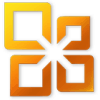 Czy kiedykolwiek miałeś awarię programu Office, a potem straciłeś cały projekt? Z pakietem Office 2010 to się nigdy więcej nie powtórzy. Po zamknięciu aplikacji pakietu Office 2010 bez zapisywania domyślnie pojawi się okno dialogowe takie jak to poniżej.
Czy kiedykolwiek miałeś awarię programu Office, a potem straciłeś cały projekt? Z pakietem Office 2010 to się nigdy więcej nie powtórzy. Po zamknięciu aplikacji pakietu Office 2010 bez zapisywania domyślnie pojawi się okno dialogowe takie jak to poniżej.
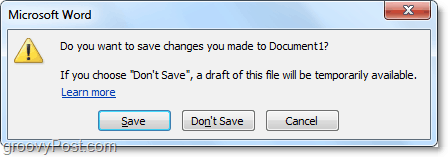
Jeśli nie zapiszesz pliku lub plik się zawiesi, będziesz mógł go później odzyskać, korzystając z domyślnych funkcji automatycznego zapisywania pakietu Office 2010!
Uwaga: ta funkcja działa tylko w przypadku następujących aplikacji pakietu Office 2010:
- Microsoft Word 2010
- PowerPoint 2010
- Excel 2010
W tym przewodniku będę używać programu Microsoft Word 2010, więc będzie niewielka różnica, jeśli korzystasz z programu PowerPoint lub Excel.
Jak odzyskać dokument, arkusz kalkulacyjny lub prezentację pakietu Office 2010, która nigdy nie została zapisana
1. W aplikacji biurowej KliknijPlik> Najnowsze a następnie na dole KliknijOdzyskaj niezapisane dokumenty.*
* Sformułowanie może się różnić w zależności od używanej aplikacji pakietu Office. Na przykład PowerPoint powiedziałby Prezentacje zamiast Dokumenty.
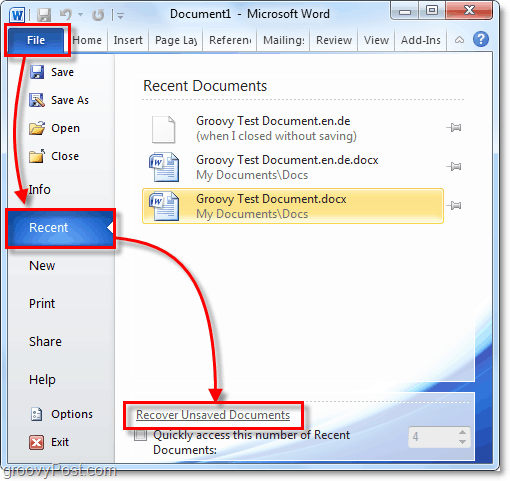
2. Wybierz dokument, nad którym ostatnio pracowałeś i którego nie zapisałeś. Patrząc na Data modyfikacji może znacznie pomóc w znalezieniu właściwego.
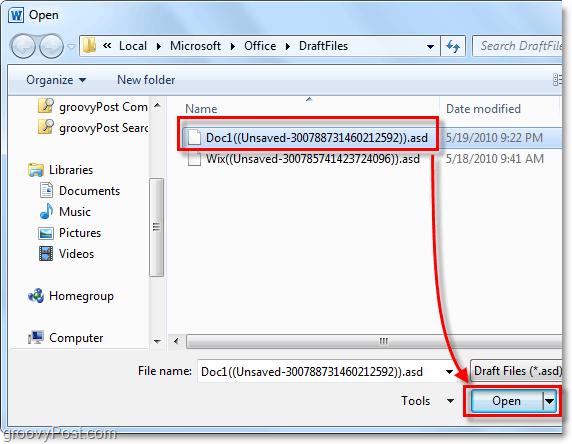
3. Gdy otworzysz niezapisany plik, ostrzeże Cię u góry, że jest to plik (Wersja automatycznie zapisana). Również w środku dokumentu zobaczysz ostrzeżenie, że aktualnie jesteś w Wersja roboczaWersja a jeśli nie zapiszesz pliku, zostanie on automatycznie usunięte w 4 dni.
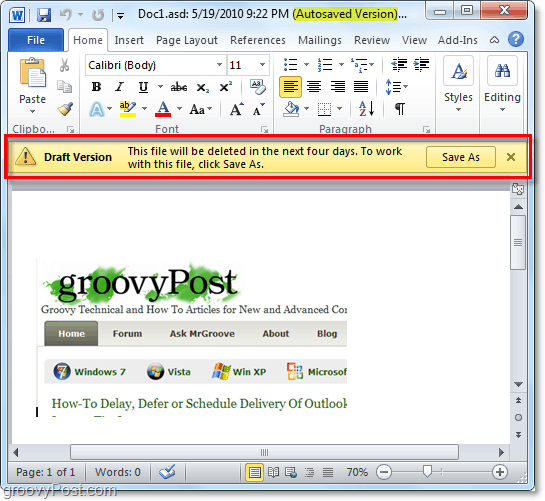
To wszystko, co można odzyskać niezapisany Dokumenty pakietu Office 2010. Następnie przyjrzymy się odzyskiwaniu pliku pakietu Office 2010, który został wcześniej zapisany, ale najnowsza wersja nigdy nie została zapisana.
Odzyskaj pliki pakietu Office 2010, które zostały wcześniej zapisane, ale zostały zamknięte bez zapisywania
4. w Plik> Najnowsze w zakładce można znaleźć istniejące ostatnio dokumenty, które zostały przetworzone, ale nie zostały zapisane przy ostatnim wyjściu. Spójrz na (kiedy zamknąłem bez zapisywania) pod nazwą pliku, jest to najnowsza wersja, która została automatycznie zapisana.
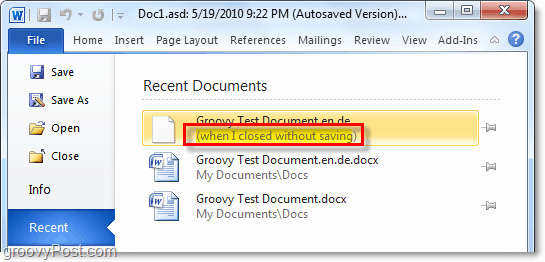
Przywróć poprzednią wersję (AutoSave) dokumentu Office 2010, Prezentacja lub arkusz kalkulacyjny
5. Część Auto-Save programu Auto-Recover automatycznie zapisuje plik w określonych odstępach czasu. Aby powrócić do jednego z tych automatycznych zapisów, KliknijPlik> Informacje a następnie wybierz wersję według Kliknięcie na Znak czasu obok przycisku Zarządzaj wersjami.
Pamiętaj, że poprzednie automatycznie zapisywane wersje zwykle usuwają się po zamknięciu pliku.
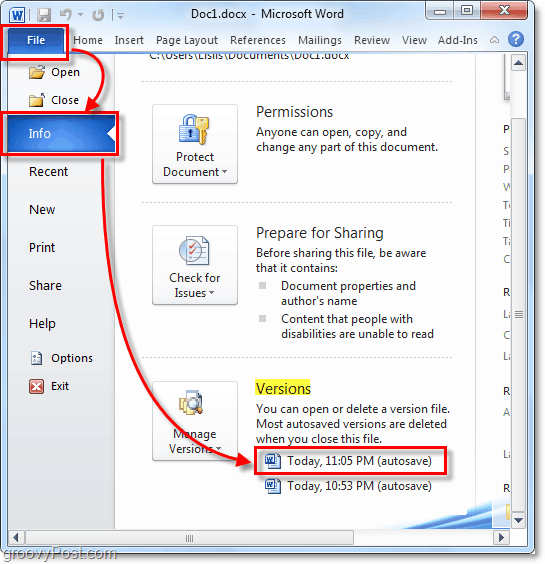
6. Możesz dostosować częstotliwość automatycznego zapisywania (AutoRecover), a także miejsce przechowywania tych plików tymczasowych. Spójrzmy na te, KliknijPlik> Opcje.
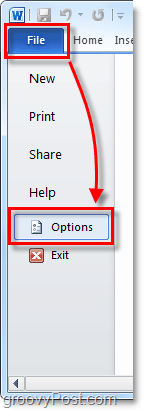
7. W menu opcji Kliknij Zapisać patka. Tutaj możesz dostosować liczbę minut między automatycznymi zapisami, a także format i lokalizację zapisywania plików. Lubię ustawiać moje na 3 minuty, ponieważ kiedy naprawdę coś zaczynasz, 3 minuty pracy to naprawdę wielka sprawa do stracenia.
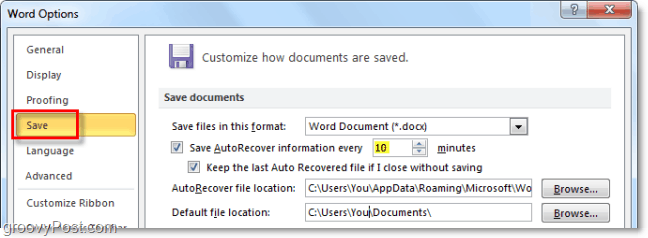
Ogólny Autoodzyskiwanie jest świetną cechą Office 2010 pod PowerPoint, Słowo, i Przewyższać. Uratował mi tyłek kilka razy i mam nadzieję, że teraz, kiedy wiesz, jak go używać, może pomóc tobie i twoim kolegom!



